აპების წაშლის 4 გზა თქვენს Android ტელეფონზე
Miscellanea / / November 28, 2021
გსურთ წაშალოთ ან წაშალოთ აპები თქვენს Android ტელეფონზე? მაშინ თქვენ მიხვედით სწორ ადგილას, რადგან დღეს განვიხილავთ აპების წაშლის 4 სხვადასხვა გზას თქვენი ტელეფონიდან.
Android-ის უზარმაზარი პოპულარობის ერთ-ერთი ყველაზე მნიშვნელოვანი მიზეზი მისი პერსონალიზაციის სიმარტივეა. iOS-ისგან განსხვავებით, Android გაძლევთ საშუალებას შეცვალოთ ყველა პატარა პარამეტრი და დააკონფიგურიროთ ინტერფეისი იმდენად, რამდენადაც იგი არ ჰგავს ორიგინალურ მოწყობილობას. ეს შესაძლებელია აპლიკაციების გამო. Android-ის ოფიციალური აპლიკაციების მაღაზია, რომელიც ცნობილია როგორც Play Store, გთავაზობთ 3 მილიონზე მეტ აპლიკაციას. გარდა ამისა, თქვენ ასევე შეგიძლიათ გვერდითი ჩატვირთოთ აპლიკაციები თქვენს მოწყობილობაზე გამოყენებით APK ფაილები გადმოწერილი ინტერნეტიდან. შედეგად, თქვენ შეგიძლიათ იპოვოთ აპლიკაცია თითქმის ყველაფრისთვის, რისი გაკეთებაც გსურთ მობილურზე. დაწყებული უმაღლესი რანგის თამაშებიდან დაწყებული სამუშაო აუცილებელი საკითხებამდე, როგორიცაა Office კომპლექტი, ფანრის მარტივი გადართვის გადამრთველი პერსონალურ გამშვებებზე და, რა თქმა უნდა, აპლიკაციები, როგორიცაა რენტგენის სკანერი, მოჩვენებების დეტექტორი და ა.შ. ანდროიდის მომხმარებლებს შეუძლიათ ეს ყველაფერი ჰქონდეთ.
თუმცა, ერთადერთი პრობლემა, რომელიც მომხმარებლებს აფერხებს, ჩამოტვირთონ უამრავი საინტერესო თამაში და აპი მობილურ ტელეფონზე, არის მეხსიერების შეზღუდული მოცულობა. სამწუხაროდ, მხოლოდ იმდენი აპლიკაციაა, რომელთა ჩამოტვირთვაც შეგიძლიათ. გარდა ამისა, მომხმარებლებს ხშირად ბეზრდებათ კონკრეტული აპლიკაცია ან თამაში და სურთ სხვა სცადონ. აზრი არ აქვს აპის ან თამაშის შენარჩუნებას, რომელსაც არ გამოიყენებთ, რადგან ის არა მხოლოდ ადგილს დაიკავებს, არამედ შეანელებს თქვენს სისტემას. ამიტომ, ძალიან მნიშვნელოვანია ძველი და გამოუყენებელი აპების დეინსტალაცია, რომლებიც აფუჭებენ თქვენი მოწყობილობის შიდა მეხსიერებას. ამით ადგილი არ იქნება ახალი აპებისთვის, არამედ გააუმჯობესებს თქვენი მოწყობილობის მუშაობას მისი უფრო სწრაფი გაზრდით. ამ სტატიაში ჩვენ განვიხილავთ სხვადასხვა გზებს, რომლითაც შეგიძლიათ თავი დააღწიოთ არასასურველ აპებს.

შინაარსი
- აპების წაშლის 4 გზა თქვენს Android ტელეფონზე
- ვარიანტი 1: როგორ წაშალოთ აპები აპლიკაციის უჯრიდან
- ვარიანტი 2: როგორ წაშალოთ აპები პარამეტრებიდან
- ვარიანტი 3: როგორ წაშალოთ აპები Play Store-დან
- ვარიანტი 4: როგორ წაშალოთ წინასწარ დაინსტალირებული აპები ან Bloatware
აპების წაშლის 4 გზა თქვენს Android ტელეფონზე
სანამ გააგრძელებ, ყოველთვის ჭკვიანურია შექმენით თქვენი Android ტელეფონის სარეზერვო ასლი, მხოლოდ იმ შემთხვევაში, თუ რამე არასწორედ მოხდება, შეგიძლიათ გამოიყენოთ სარეზერვო ასლი თქვენი ტელეფონის აღსადგენად.
ვარიანტი 1: როგორ წაშალოთ აპები აპლიკაციის უჯრიდან
აპლიკაციის უჯრა, რომელიც ასევე ცნობილია როგორც ყველა აპლიკაციის განყოფილება, არის ერთი ადგილი, სადაც შეგიძლიათ იპოვოთ ყველა თქვენი აპლიკაცია ერთდროულად. აქედან აპების წაშლა ყველაზე მარტივი გზაა ნებისმიერი აპის დეინსტალაციისთვის. მიჰყევით ქვემოთ მოცემულ ნაბიჯებს, რომ ნახოთ როგორ:
1. პირველი რაც თქვენ უნდა გააკეთოთ არის გახსენით აპლიკაციის უჯრა. თქვენი მოწყობილობის ინტერფეისიდან გამომდინარე, ეს შეიძლება გაკეთდეს აპლიკაციის უჯრის ხატულაზე შეხებით ან ეკრანის ცენტრიდან ზევით გადაფურცლით.

2. ახლა გადაახვიეთ დაინსტალირებული აპლიკაციების სია თქვენს მოწყობილობაზე მოძებნეთ აპი, რომლის დეინსტალაციაც გსურთ.

3. საქმის დაჩქარების მიზნით, შეგიძლიათ მოძებნოთ აპი მისი სახელის აკრეფით საძიებო ზოლში, რომელიც მდებარეობს ზედა ნაწილში.
4. ამის შემდეგ, უბრალოდ ხანგრძლივად შეეხეთ აპის ხატულას სანამ ეკრანზე არ იხილავთ დეინსტალაციის ვარიანტს.
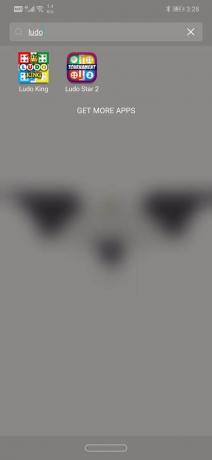
5. ისევ, თქვენი ინტერფეისიდან გამომდინარე, შეიძლება დაგჭირდეთ ხატის გადატანა ნაგვის ხატულაზე, როგორც სიმბოლო, რომელიც წარმოადგენს დეინსტალაცია ან უბრალოდ შეეხეთ დეინსტალაციის ღილაკს, რომელიც გამოჩნდება ხატის გვერდით.
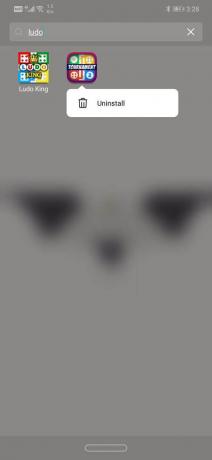
6. თქვენ მოგეთხოვებათ დაადასტუროთ თქვენი გადაწყვეტილება აპის წაშლის შესახებ, შეეხეთ კარგი, ან დაადასტურეთ და აპი წაიშლება.

ვარიანტი 2: როგორ წაშალოთ პროგრამები პარამეტრებიდან
სხვა გზა, რომლითაც შეგიძლიათ წაშალოთ აპლიკაცია, არის პარამეტრებიდან. არსებობს სპეციალური განყოფილება აპის პარამეტრებისთვის, სადაც ჩამოთვლილია ყველა დაინსტალირებული აპლიკაცია. მიჰყევით ქვემოთ მოცემულ ნაბიჯებს, რომ გაიგოთ, როგორ წაშალოთ აპები პარამეტრებიდან:
1. პირველ რიგში, გახსენით პარამეტრები თქვენს Android მოწყობილობაზე.

2. ახლა შეეხეთ აპები ვარიანტი.

3. ეს გახსნის მოწყობილობაზე დაინსტალირებული ყველა აპლიკაციის ჩამონათვალს. მოძებნეთ აპლიკაცია, რომლის წაშლა გსურთ.
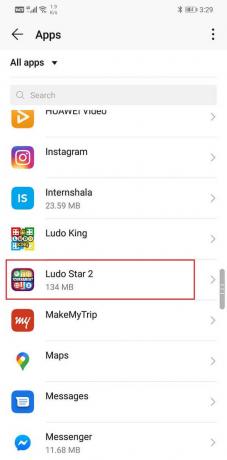
4. თქვენ კი შეგიძლიათ მოძებნოთ აპლიკაცია პროცესის დასაჩქარებლად.
5. როგორც კი იპოვით აპს, შეეხეთ მას გახსენით აპლიკაციის პარამეტრები.
6. აქ თქვენ იპოვით დეინსტალაციის ღილაკი. შეეხეთ მას და აპი წაიშლება თქვენი მოწყობილობიდან.

ასევე წაიკითხეთ:წინასწარ დაინსტალირებული Bloatware Android აპების წაშლის 3 გზა
ვარიანტი 3: როგორ წაშალოთ პროგრამები Play Store-დან
აქამდე შესაძლოა იყენებდით Play Store-ს ახალი აპების დასაყენებლად ან არსებულის გასაახლებლად. თუმცა, თქვენ ასევე შეგიძლიათ წაშალოთ აპლიკაცია Play Store-დან. მიჰყევით ქვემოთ მოცემულ ნაბიჯებს, რომ ნახოთ როგორ:
1. Გააღე Play Store თქვენს მოწყობილობაზე.

2. ახლა შეეხეთ ჰამბურგერის ხატულა ზედა მარცხენა მხარეს ეკრანის.

3. ამის შემდეგ აირჩიეთ "ჩემი აპები და თამაშები" ვარიანტი.

4. ახლა შეეხეთ დაინსტალირებული ჩანართი თქვენს მოწყობილობაზე დაინსტალირებული აპების სიაში წვდომისთვის.

5. ნაგულისხმევად, აპები დალაგებულია ანბანური თანმიმდევრობით, რათა გაგიადვილოთ აპის ძებნა.
6. გადაახვიეთ სიაში და შემდეგ შეეხეთ აპის სახელს, რომლის წაშლა გსურთ.
7. ამის შემდეგ, უბრალოდ შეეხეთ დეინსტალაციის ღილაკი და აპი წაიშლება თქვენი მოწყობილობიდან.
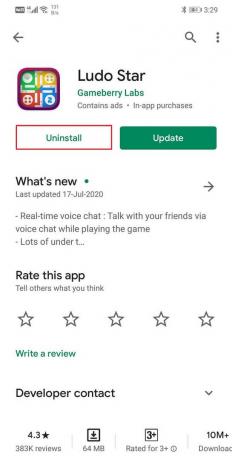
ვარიანტი 4: როგორ წაშალოთ წინასწარ დაინსტალირებული პროგრამები ან Bloatware
ზემოთ აღწერილი ყველა მეთოდი ძირითადად განკუთვნილი იყო მესამე მხარის აპებისთვის, რომლებიც დაინსტალირებულია Play Store-დან ან APK ფაილის საშუალებით. თუმცა, არის რამდენიმე აპი, რომელიც წინასწარ არის დაინსტალირებული თქვენს მოწყობილობაზე. ეს აპლიკაციები ცნობილია როგორც bloatware. ეს აპლიკაციები შეიძლება დაემატა მწარმოებელს, თქვენი ქსელის სერვისის პროვაიდერს, ან შეიძლება იყოს კონკრეტული კომპანიები, რომლებიც მწარმოებელს უხდიან აპლიკაციების დასამატებლად აქციის სახით. ეს შეიძლება იყოს სისტემის აპლიკაციები, როგორიცაა ამინდი, ჯანმრთელობის ტრეკერი, კალკულატორი, კომპასი და ა.შ. ან ზოგიერთი სარეკლამო აპლიკაცია, როგორიცაა Amazon, Spotify და ა.შ.
თუ თქვენ ცდილობთ ამ აპების დეინსტალაციას ან წაშლას პირდაპირ, მაშინ ამას ვერ შეძლებთ. ამის ნაცვლად, თქვენ უნდა გამორთოთ ეს აპები და წაშალოთ განახლებები. მიჰყევით ქვემოთ მოცემულ ნაბიჯებს, რომ ნახოთ როგორ.
1. გადადით პარამეტრები თქვენი ტელეფონის.
2. ახლა დააწკაპუნეთ აპები ვარიანტი.
3. ეს აჩვენებს ყველა დაინსტალირებული აპლიკაციის სია თქვენს ტელეფონზე. აირჩიეთ აპები, რომლებიც არ გსურთ და დააწკაპუნეთ მათზე.
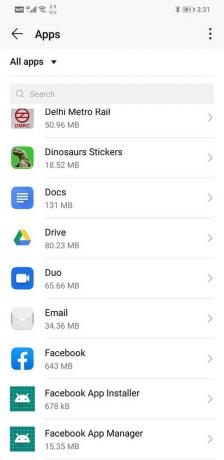
4. ახლა თქვენ შეამჩნევთ, რომ Uninstall ღილაკი აკლია და მის ნაცვლად არის ა გამორთვის ღილაკი. დააწკაპუნეთ მასზე და აპლიკაცია გაითიშება.
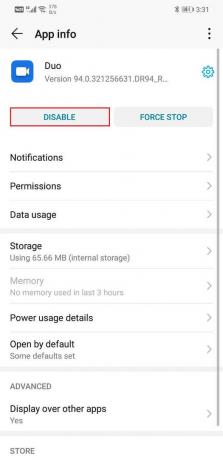
5. თქვენ ასევე შეგიძლიათ გაასუფთავოთ ქეში და მონაცემები აპისთვის, ღილაკზე დაწკაპუნებით შენახვის ვარიანტი და შემდეგ დააწკაპუნეთ ქეშის გასუფთავება და მონაცემების გასუფთავება ღილაკები.
6. თუ გამორთვის ღილაკი არააქტიურია (არააქტიური ღილაკები ნაცრისფერია) მაშინ თქვენ ვერ შეძლებთ აპის წაშლას ან გამორთვას. გამორთვის ღილაკები ჩვეულებრივ ნაცრისფერია სისტემური აპებისთვის და მიზანშეწონილია არ სცადოთ მათი წაშლა.
7. თუმცა, თუ გაქვთ გარკვეული გამოცდილება Android-თან და დანამდვილებით იცით, რომ ამ აპის წაშლა უარყოფით გავლენას არ მოახდენს Android ოპერაციულ სისტემაზე, შეგიძლიათ სცადოთ მესამე მხარის აპლიკაციები, როგორიცაა ტიტანის სარეზერვო და NoBloat Free ამ აპების წასაშლელად.
რეკომენდებულია:
- როგორ შევცვალოთ ნაგულისხმევი კლავიატურა Android ტელეფონზე
- 10 საუკეთესო ექსტრატორი. CC ალტერნატივა 2020 წელს
- როგორ გააკეთოთ სარეზერვო ასლები და აღადგინოთ ტექსტური შეტყობინებები Android-ზე
ისე, ეს შეფუთვაა. ჩვენ თითქმის გავაშუქეთ ყველა შესაძლო გზა, რათა წაშალოთ აპლიკაციები თქვენს Android ტელეფონზე. ვიმედოვნებთ, რომ ეს სტატია თქვენთვის სასარგებლო იქნება. გამოუყენებელი და ზედმეტი აპლიკაციების წაშლა ყოველთვის კარგია, უბრალოდ დარწმუნდით, რომ შემთხვევით არ წაშალოთ სისტემური აპი, რამაც შეიძლება გამოიწვიოს Android OS უჩვეულოდ ქცევა.
ასევე, თუ დარწმუნებული ხართ, რომ არასოდეს გამოიყენებთ ამ აპს, დარწმუნდით, რომ წაშალეთ ქეში და მონაცემთა ფაილები ამ აპებისთვის, სანამ დეინსტალაციას არ აპირებთ. თუმცა თუ ხარ აპების დროებით წაშლა სისტემის განახლებისთვის ადგილის გასათავისუფლებლად და მსურს ამ აპების მოგვიანებით ინსტალაცია, შემდეგ არ წაშალოთ ქეში და მონაცემთა ფაილები, რადგან ეს დაგეხმარებათ დაიბრუნოთ თქვენი ძველი აპის მონაცემები, როდესაც აპს მოგვიანებით დააინსტალირებთ.



